Vous êtes-vous déjà demandé comment rendre vos vidéos uniques ? Ce n'est un secret pour personne que les effets et les filtres peuvent améliorer l'aspect général de votre contenu vidéo. Une vidéo attrayante et bien produite attire l'attention du spectateur. Non seulement cela, mais cela permet aussi de les accrocher jusqu'à la fin de la vidéo. L'essentiel est qu'une vidéo visuellement attrayante est primordiale dans l'ère numérique d'aujourd'hui.
Cependant, vous n'avez pas à vous soucier d'ajouter une touche professionnelle à vos vidéos. La réponse à votre question se trouve dans les LUTs vidéo. Il s'agit d'un moyen précis de prendre des valeurs d'image RVB spécifiques pour modifier les couleurs de votre vidéo. En outre, elles permettent de maintenir un étalonnage cohérent entre les différentes scènes et prises de vue. Les LUT 3D donnent à votre vidéo un aspect unifié et professionnel, qui sera abordé dans cet article.
Dans cet article
- Partie 1 : Qu'est-ce qu'une LUT 3D ?
- Partie 2 : Quelles sont les utilisations des LUTs 3D dans le montage vidéo ?
- Partie 3 : Introduction à Wondershare Filmora : Un paradis pour l'édition efficace de LUT
- Partie 4 : Comment appliquer des LUTs 3D à vos vidéos en utilisant Wondershare Filmora ?
- Partie bonus : Quelques unes des meilleures LUTs offertes par Wondershare Filmora
- Conclusion
Une plateforme polyvalente pour réaliser des vidéos n'importe où, pour tous les créateurs !

Partie 1 : Qu'est-ce qu'une LUT 3D ?
Vous avez certainement entendu parler d'une LUT 3D, surtout dans le domaine de l'édition vidéo. Une LUT 3D (Lookup Table) est un utilitaire sophistiqué qui améliore vos images et vos vidéos. Les professionnels de la production de médias numériques l'utilisent pour modifier la couleur et la luminosité d'une image. Il prend une valeur d'entrée, comme une couleur dans une image, et génère une valeur de sortie. Ce changement de valeurs modifie encore l'apparence de la couleur dans votre vidéo.
En faisant correspondre chaque couleur d'une image à une nouvelle, les LUTs 3D permettent des transformations de couleurs cohérentes et précises. Certaines LUT sont simples, elles changent une couleur en une autre. Cependant, d'autres TLU peuvent avoir des effets plus complexes. De plus, la beauté d'une LUT 3D réside dans sa capacité à travailler sur des combinaisons de couleurs. Cette capacité permet de conserver l'intégrité de l'image originale tout en la transformant de manière cohérente.
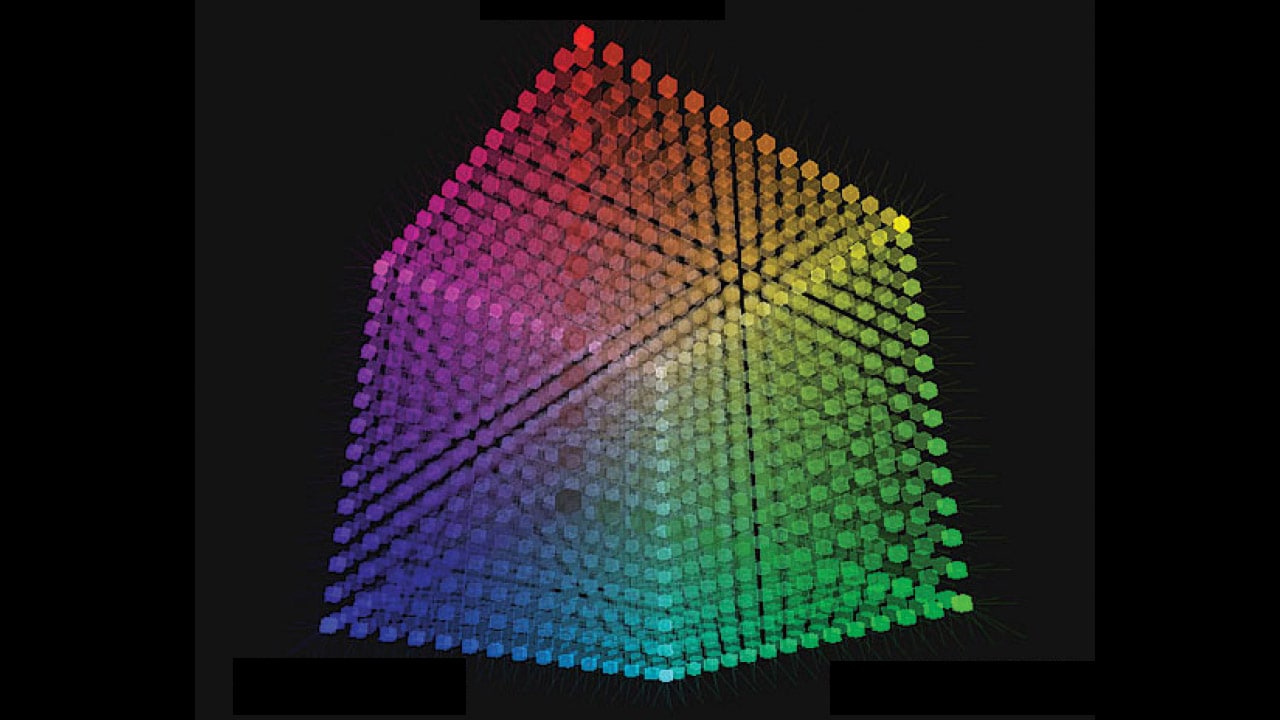
Partie 2 : Quelles sont les utilisations des LUTs 3D dans le montage vidéo ?
Les LUT 3D sont des tables de recherche tridimensionnelles. Ils sont utilisés dans le montage vidéo pour permettre aux monteurs d'améliorer la couleur de leurs vidéos. Il faut donc d'abord comprendre leur utilisation en détail.
- Effectuer des corrections de couleur : La correction des couleurs est l'une des utilisations des LUTs 3D. Lorsque vous filmez une vidéo, les couleurs peuvent ne pas être parfaites. Il peut être nécessaire de les modifier pour qu'elles aient l'air naturelles. C'est là que les LUT 3D interviennent pour ajuster les couleurs afin qu'elles soient plus équilibrées.
- Application de nuances de couleurs : Les LUT 3D permettent également d'appliquer des nuances de couleurs à vos vidéos. Ils permettent de modifier la tonalité générale des couleurs de la vidéo. Il ne s'agit pas de corriger des erreurs de couleur, mais de donner une certaine ambiance à la vidéo. Vous pouvez également considérer cela comme l'application d'un filtre à votre vidéo.
- Assurer la cohérence : Les éditeurs vidéo utilisent les LUT pour assurer la cohérence des couleurs dans leurs vidéos. C'est essentiel lorsque vous travaillez sur un projet vidéo de longue durée. Vous voulez que les couleurs soient les mêmes tout au long de la vidéo. Pour ce faire, les LUTs vidéo peuvent vous aider facilement.
- Accélération du processus : En outre, les éditeurs de LUT vidéo peuvent accélérer le processus d'édition. L'étalonnage des couleurs peut prendre du temps si vous le faites à la main. Toutefois, les LUT permettent d'appliquer rapidement des nuances de couleur. Vous gagnez ainsi du temps, ce qui est important lorsque vous devez respecter un délai serré.
- Prévisualisation de votre travail : Les LUT 3D permettent également de prévisualiser votre travail. Lors du montage, vous voulez savoir à quoi ressemblera le produit final. Avec les LUT, vous pouvez prévisualiser la nuance de couleur, ce qui vous permet d'apporter des modifications si nécessaire.
- Création d'un style unique : Avec les LUT, vous pouvez créer un style unique pour vos vidéos. Vous pouvez utiliser ces LUT pour faire ressortir vos vidéos. Ils donnent à vos vidéos une palette de couleurs unique qui correspond à votre style. Cela permet à votre travail de se distinguer davantage.
- Adaptation à différents écrans : Enfin, les LUT sont également utilisées pour adapter les vidéos à différents écrans. Les écrans ont des espaces de couleur différents. Votre vidéo peut avoir un aspect différent sur chaque écran ou dimension. Les tables de conversion 3D permettent de s'assurer que votre vidéo s'affiche correctement sur tous les écrans.
Partie 3 : Introduction à Wondershare Filmora : Un paradis pour l'édition efficace de LUT
Wondershare Filmora est un logiciel de montage vidéo qui vous facilite la tâche. Que vous soyez débutant ou que vous ayez des compétences plus avancées en matière de montage, Filmora est là pour vous. Cet outil est doté de fonctions avancées qui vous permettent de créer des vidéos de qualité professionnelle. L'une des caractéristiques remarquables de Filmora est la puissance de ses options d'étalonnage des couleurs. Vous pouvez changer, modifier ou même refaire la tonalité des couleurs de votre contenu vidéo.
De la correction des couleurs à l'ajustement de la balance des couleurs de votre vidéo, Filmora rend tout cela possible. Récemment, l'éditeur vidéo a amélioré son offre en proposant des options de LUTs dédiées à Filmora. Cela ouvre une toute nouvelle dimension à l'étalonnage de vos vidéos. Vous pouvez désormais appliquer directement à vos vidéos différentes LUT pour Filmora. Chaque préréglage fournit une nuance de couleur unique qui peut considérablement améliorer l'aspect de votre vidéo.
Caractéristiques principales de Wondershare Filmora
- Filmora offre une liberté totale et plus de 900 effets pour éditer vos vidéos de manière créative. Vous pouvez ajouter des transitions, des titres, des effets vidéo, des filtres et des éléments de mouvement à vos vidéos.
- La fonction audio ducking vous permet d'atténuer votre musique de manière professionnelle afin de faire ressortir vos dialogues. Cette fonction vous permet d'accentuer les dialogues de votre vidéo sans effort.
- Grâce aux filtres de beauté de Filmora, vous pouvez modifier votre nez, votre visage, vos yeux, votre teint et d'autres éléments. Ces filtres de beauté vous permettent d'embellir votre visage sans effort.
Partie 4 : Comment appliquer des LUTs 3D à vos vidéos en utilisant Wondershare Filmora ?
Vous cherchez un moyen d'appliquer les LUTs de Filmora à votre vidéo ? Vous êtes au bon endroit, car cette partie vous explique comment procéder, étape par étape :
Méthode 1 : Application via l'onglet Effets
Étape 1Initiation de la procédure
Ouvrez Wondershare Filmora pour commencer le processus d'application des LUTs. Choisissez "Créer un projet" dans le panneau de gauche et passez à "Nouveau projet". Dans la nouvelle fenêtre, cliquez sur le bouton "Importer" pour intégrer votre vidéo dans la timeline.
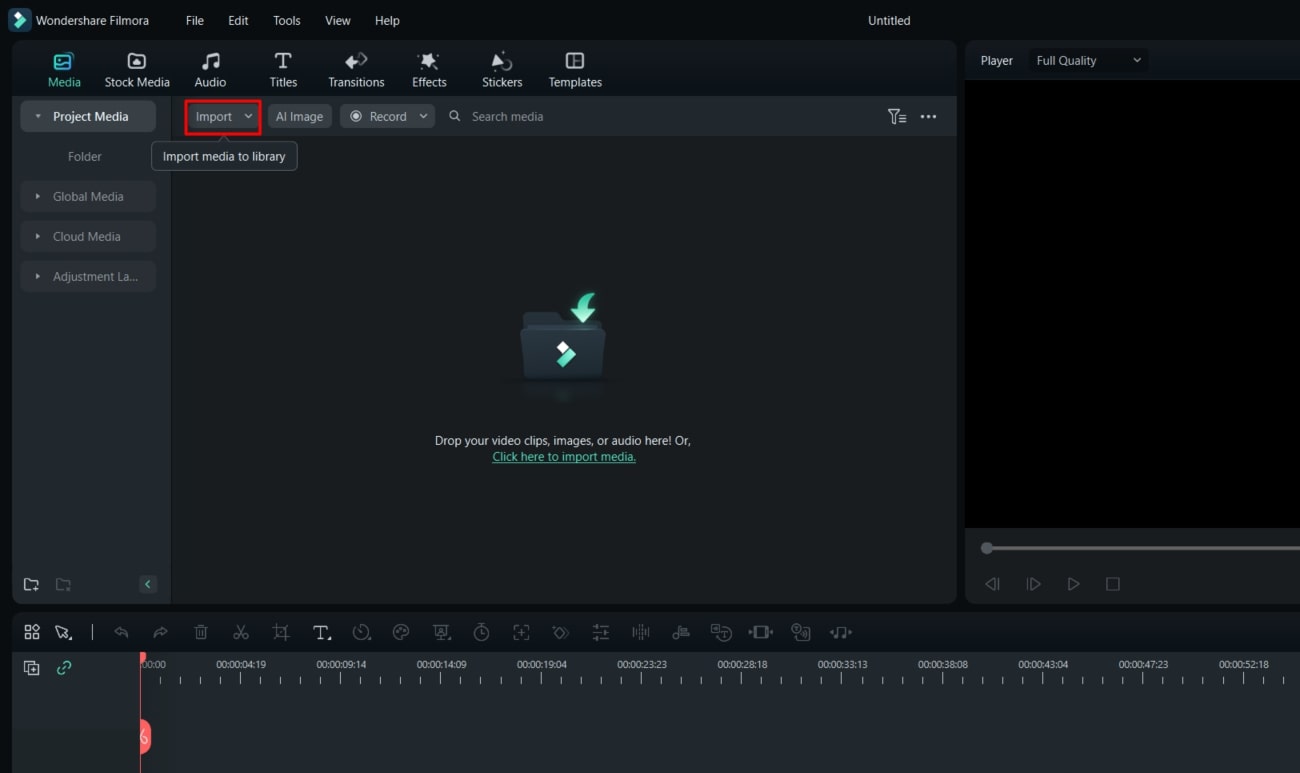
Étape 2 Sélection de la LUT
Après avoir importé votre vidéo, accédez à l'onglet "Effets". De là, sélectionnez "Filters&LUT" dans la barre latérale, puis cliquez sur "LUT". Choisissez dans la liste la LUT que vous souhaitez utiliser pour votre vidéo.
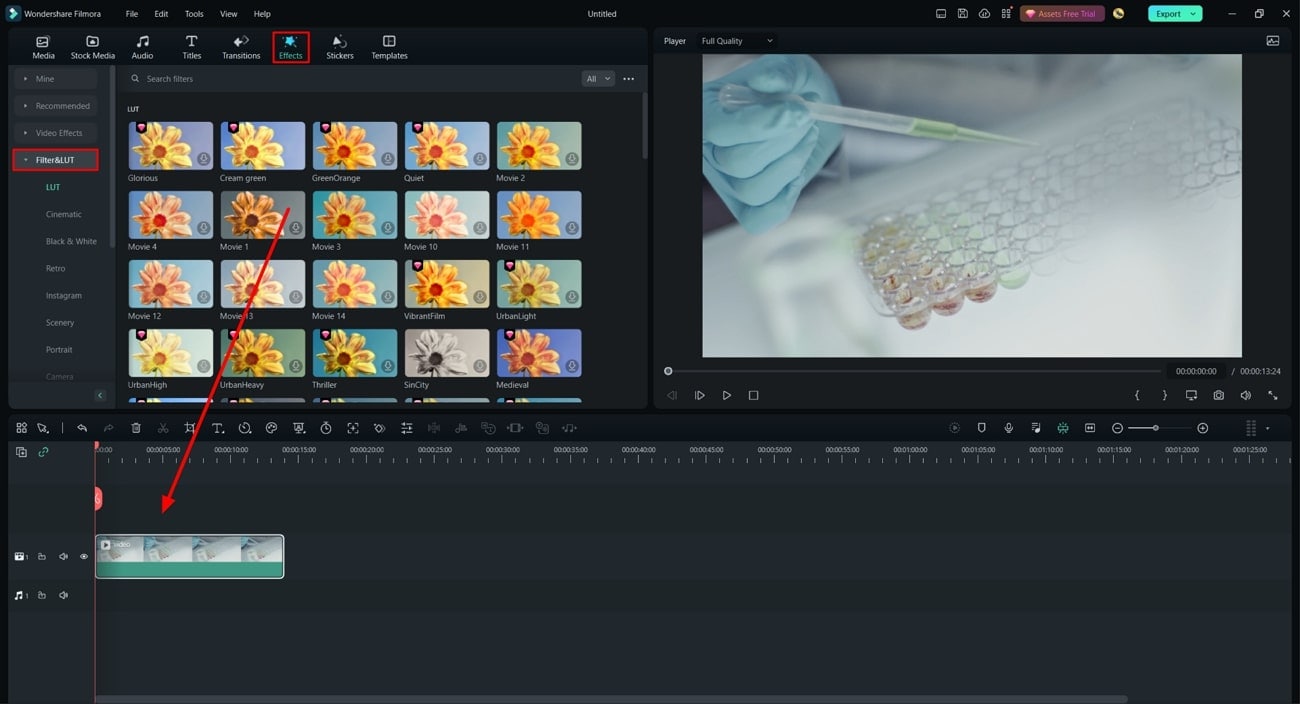
Étape 3Application de la LUT
Une fois que vous avez choisi la LUT, cliquez sur le bouton "Télécharger". Faites ensuite glisser la LUT téléchargée sur votre vidéo. Vous pouvez ajuster l'intensité de la LUT en cliquant dessus et en déplaçant le curseur "Opacité".
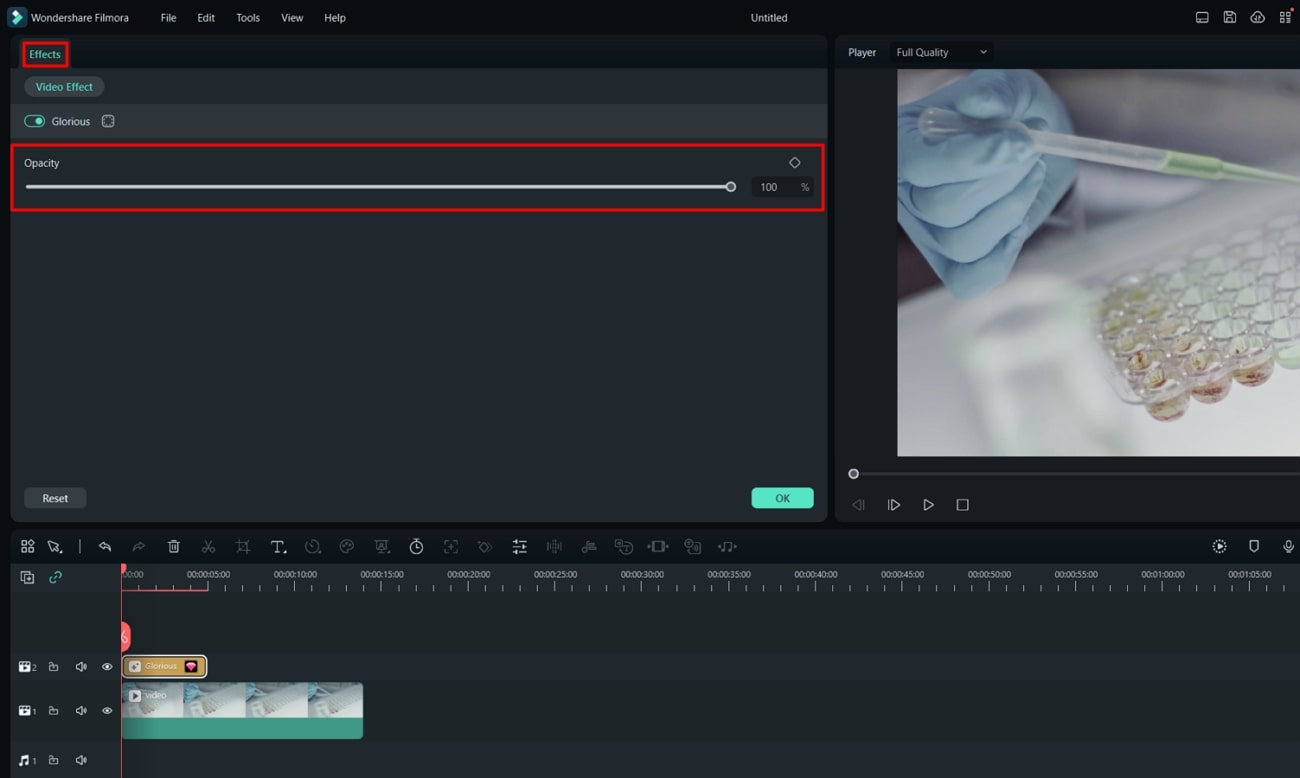
Étape 4Finaliser les modifications
Continuez à enregistrer vos modifications et examinez l'effet final sur votre vidéo. Si vous êtes satisfait, enregistrez votre projet. Si ce n'est pas le cas, vous pouvez revenir en arrière et ajuster la LUT ou en choisir une nouvelle.
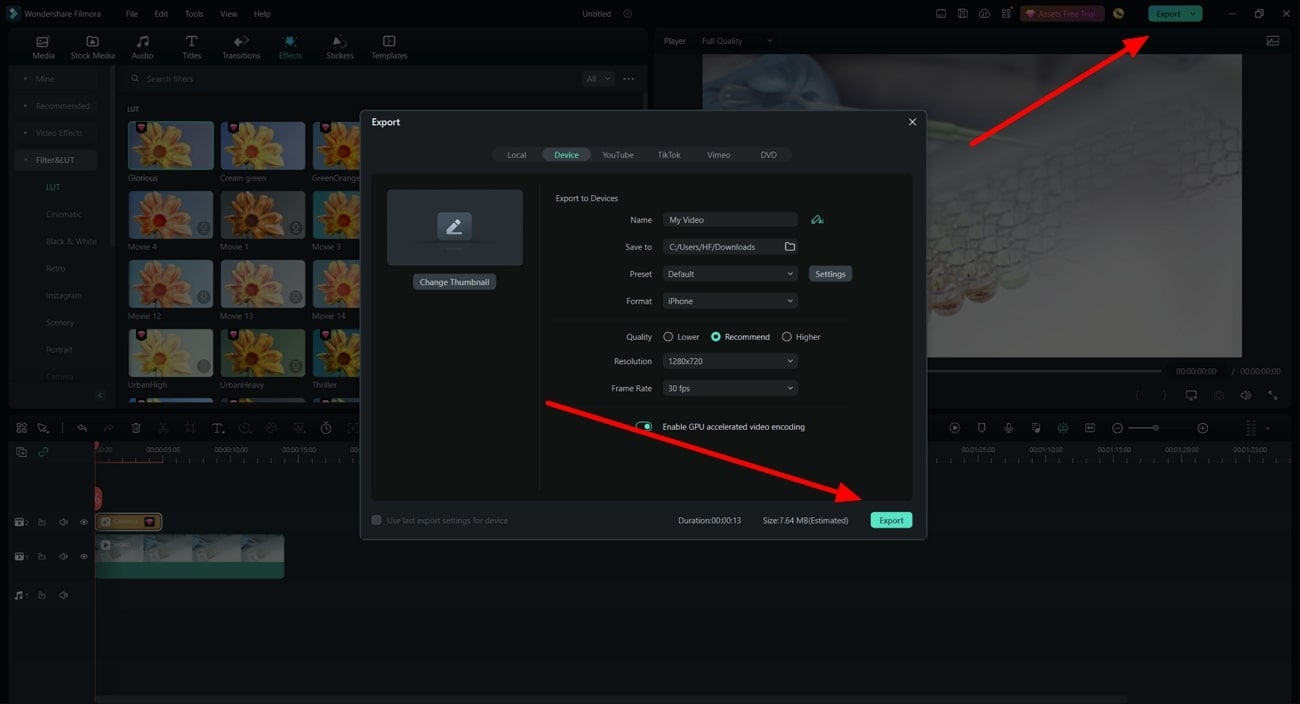
Méthode 2 : Utilisation des paramètres vidéo
Étape 1 Entrer dans les paramètres vidéo
Après avoir ouvert Filmora et placé votre vidéo sur la timeline, double-cliquez sur la vidéo. Cette action ouvre la fenêtre des paramètres vidéo.
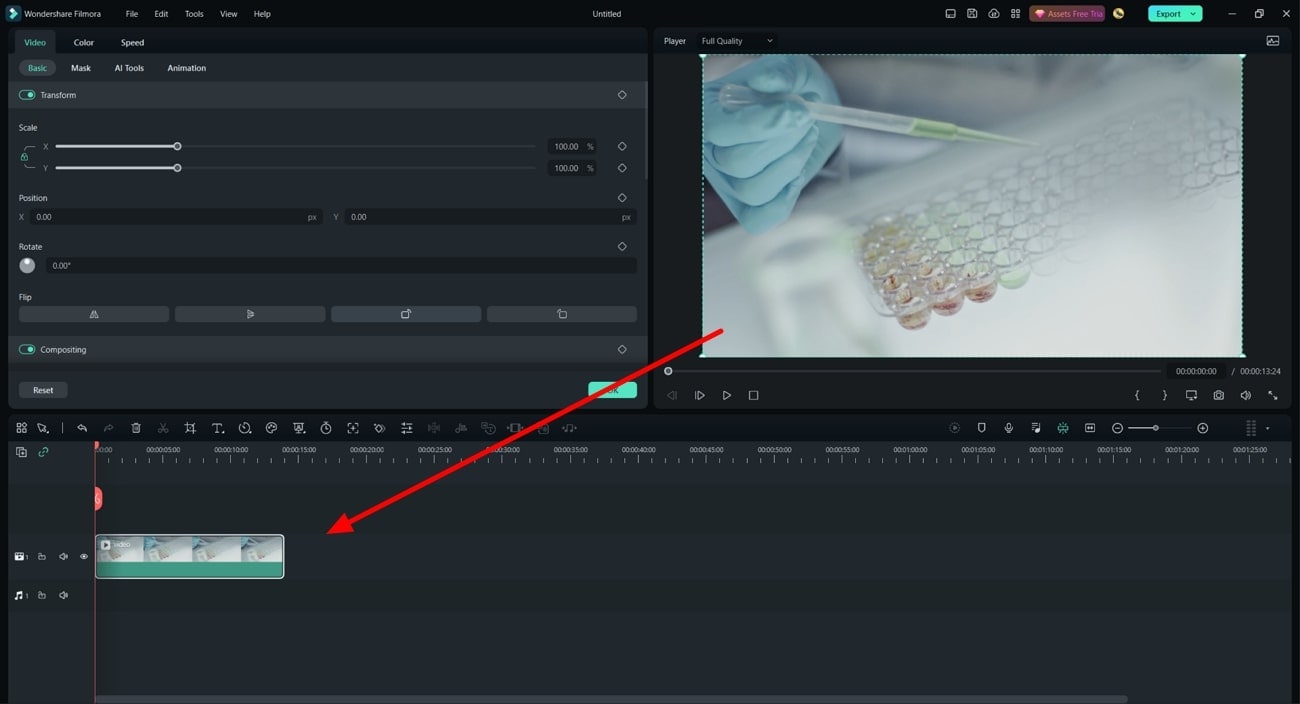
Étape 2Naviguer vers les options de la LUT
Dans la fenêtre des paramètres, allez dans la section "Couleur". Ici, trouvez l'onglet "Basic" et basculez l'option "LUT" vers la droite.
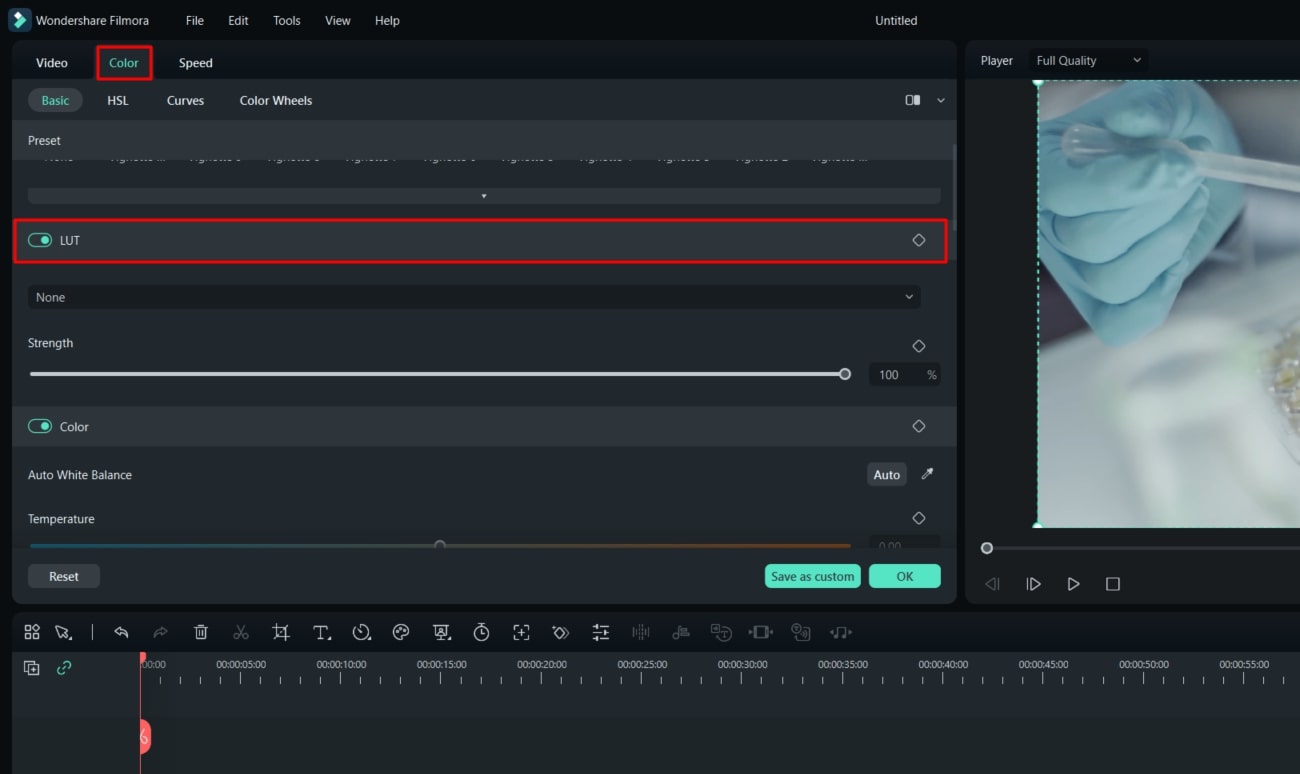
Étape 3Mise en œuvre de la LUT
Une fois l'option LUT activée, une liste des LUTs disponibles s'affiche. Choisissez-en une dans la liste ou importez la vôtre en utilisant l'option "Charger une nouvelle LUT" du menu déroulant. Une fois sélectionnée, la LUT pour Filmora est appliquée à votre vidéo.
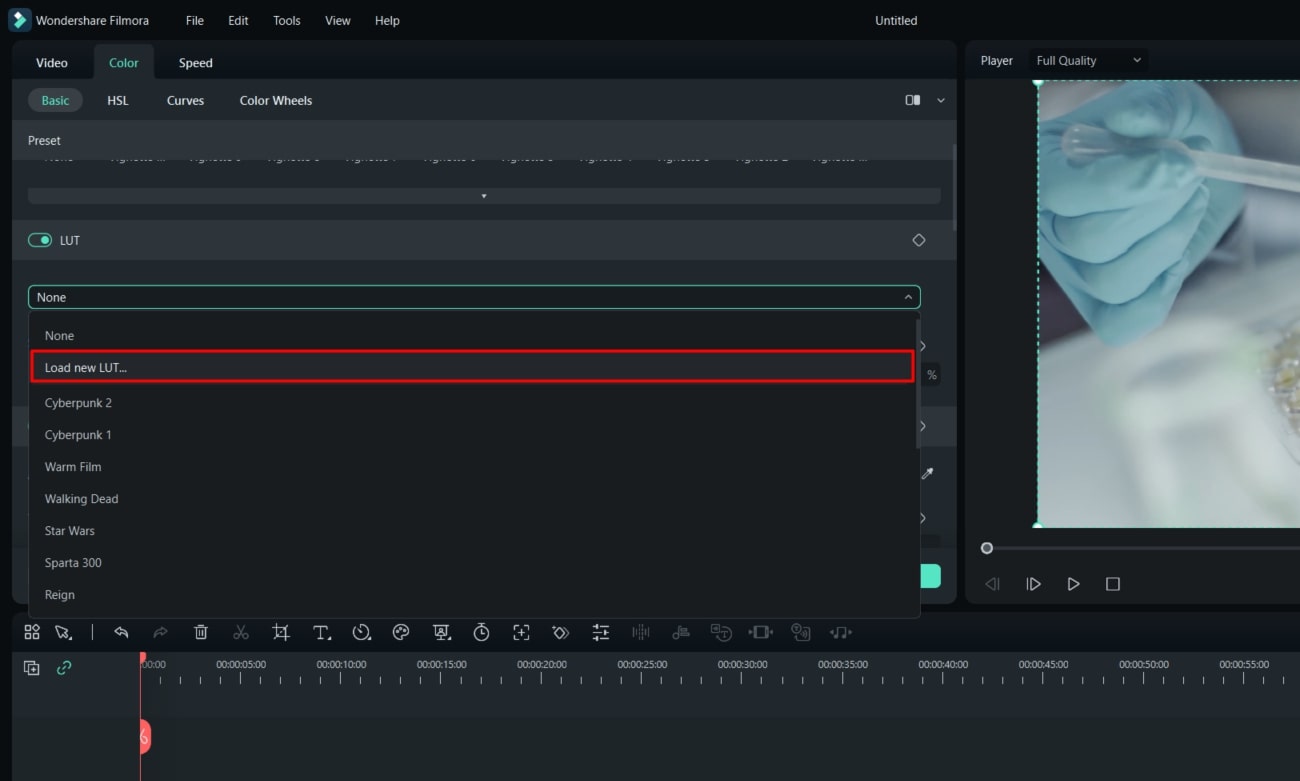
Partie bonus : Quelques unes des meilleures LUTs offertes par Wondershare Filmora
Attendez si vous ne savez pas ce que Wondershare Filmora offre dans sa fonction LUTs. De nombreuses LUT Filmora sont disponibles dans l'outil que vous pouvez utiliser et appliquer à vos vidéos. Voici quelques-unes des LUT vidéo les plus populaires dans Filmora :
1. Moody 03
Moody 03 ajoute un joli ton rosé à votre vidéo et crée une ambiance chaleureuse et romantique. Vous pouvez utiliser cette LUT Filmora lorsque vous souhaitez capturer des émotions et créer une ambiance douce. En outre, vous pouvez utiliser cette LUT lorsque vous souhaitez faire ressortir la couleur rose dans votre vidéo.

2. GreenOrange
La LUT GreenOrange pour Filmora introduit des teintes vertes et orange dans votre contenu. Il est parfait pour les scènes d'automne ou pour donner une touche vintage. En outre, il peut transformer des séquences ordinaires en quelque chose de nostalgique et de poignant.

3. Movie 2
Movie 2 est une LUT unique proposée par Wondershare Filmora. Il estompe les couleurs et ajoute une touche de vert à votre vidéo. Cela crée une esthétique cinématographique et légèrement vintage. Il est parfait pour donner à vos vidéos un aspect classique et cinématographique.

4. VibrantFilm
VibrantFilm a pour but d'apporter des couleurs à votre contenu vidéo. Il donne de l'éclat à votre vidéo et la rend plus attrayante. Vous pouvez utiliser cette LUT lorsque vous souhaitez mettre l'accent sur la couleur et créer une ambiance vivante et énergique.

5. Infrared Film
Ce préréglage de LUT s'inspire de l'aspect unique des films infrarouges. Il introduit une couleur rose frappante dans votre vidéo. Cette LUT, avec ses tons de couleur, peut créer quelque chose de visuellement distinctif. Vous pouvez appliquer cette LUT à votre vidéo pour lui donner un air romantique.

6. Stuck in the Dirt
Stuck in the Dirt donne à votre vidéo un ton chaud et brunâtre. Il donne une impression de poussière et de saleté à votre vidéo. Cette LUT est parfaite pour les scènes rustiques ou pour évoquer des sentiments de nostalgie et de charme sauvage. C'est une LUT idéale pour les prises de vue en extérieur.

7. Cyberpunk 1
Cyberpunk 1 transforme votre vidéo avec un dégradé de couleurs néon de type cyberpunk. Il met en valeur les nuances de rose et de bleu. Cette LUT est parfaite pour créer des scènes urbaines futuristes, de science-fiction ou nocturnes. En outre, vous pouvez utiliser cette LUT vidéo pour créer une ambiance néon moderne dans votre contenu.

8. Red Brown
Red Brown met en valeur les tons bruns et rouges de votre vidéo. Il est idéal pour les scènes comportant beaucoup d'éléments naturels ou pour donner à votre vidéo un aspect chaleureux et terreux. Cette LUT Filmora est parfaite pour les vidéos sur le thème de l'automne ou de la rusticité, ainsi que pour les séquences en extérieur.

9. CinematicTwo
CinematicTwo est une LUT d'étalonnage de style cinématographique. Il est conçu pour donner à votre vidéo un aspect professionnel, semblable à celui d'un film. Vous pouvez utiliser cette LUT pour Filmora lorsque vous souhaitez obtenir une finition cinématographique de haute qualité. Ajoutez donc un ton de couleur professionnel à votre vidéo en utilisant cette LUT Filmora.

10. Contrasted Film
Contrasted Film est une LUT qui augmente le contraste de votre vidéo. Il met également en évidence le ton verdâtre de vos séquences vidéo. Cette LUT est parfaite pour les scènes en extérieur, leur donnant un aspect vif et contrasté qui ressort vraiment.

Conclusion
En conclusion, les LUTs 3D, en particulier, ont révolutionné la création de contenu moderne. Ils permettent un plus grand contrôle et une plus grande complexité de la composition des couleurs de votre vidéo. Cela a permis d'obtenir un contenu vidéo plus vivant, plus dynamique et de meilleure qualité. Des outils tels que Wondershare Filmora vous permettent d'appliquer des LUT vidéo en toute simplicité. Maintenant, utilisez la puissance des LUTs et voyez votre contenu se transformer.

